随着互联网时代的到来,WIFI信号早已满天飞。对于手机电脑控而言,恐怕最不能容忍的就是WiFi无法连接了。为了提高网速,防止蹭网,人们一般会设置路由器密码,但在生活中忘记了路由器密码是常有之事,路由器密码忘了怎么办呢?无线路由器怎么设置呢?下面小编来与大家分享方法。
路由器密码忘记了怎么重新设置
1.首先把浏览器打开,输入路由器背面的,管理地址。
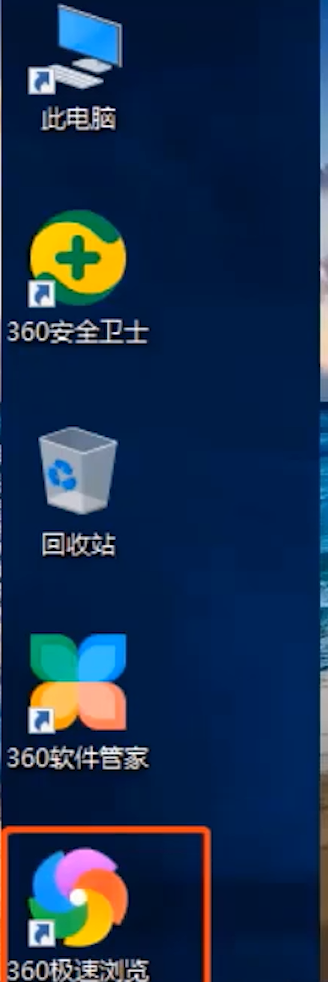
2.接着进入管理界面输入管理员密码后点击确定。
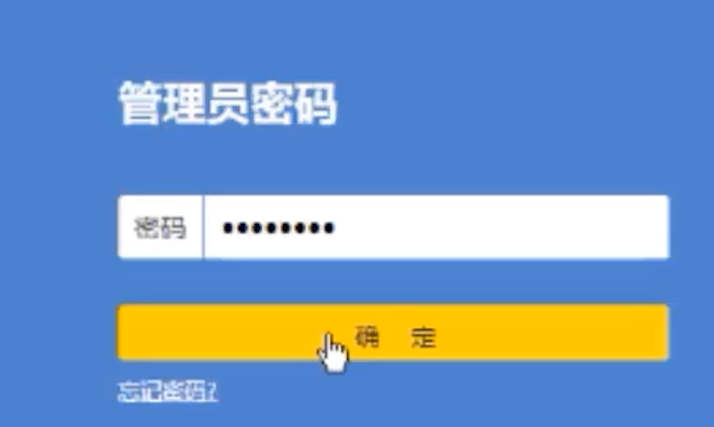
3.然后点击右下方的路由设置。
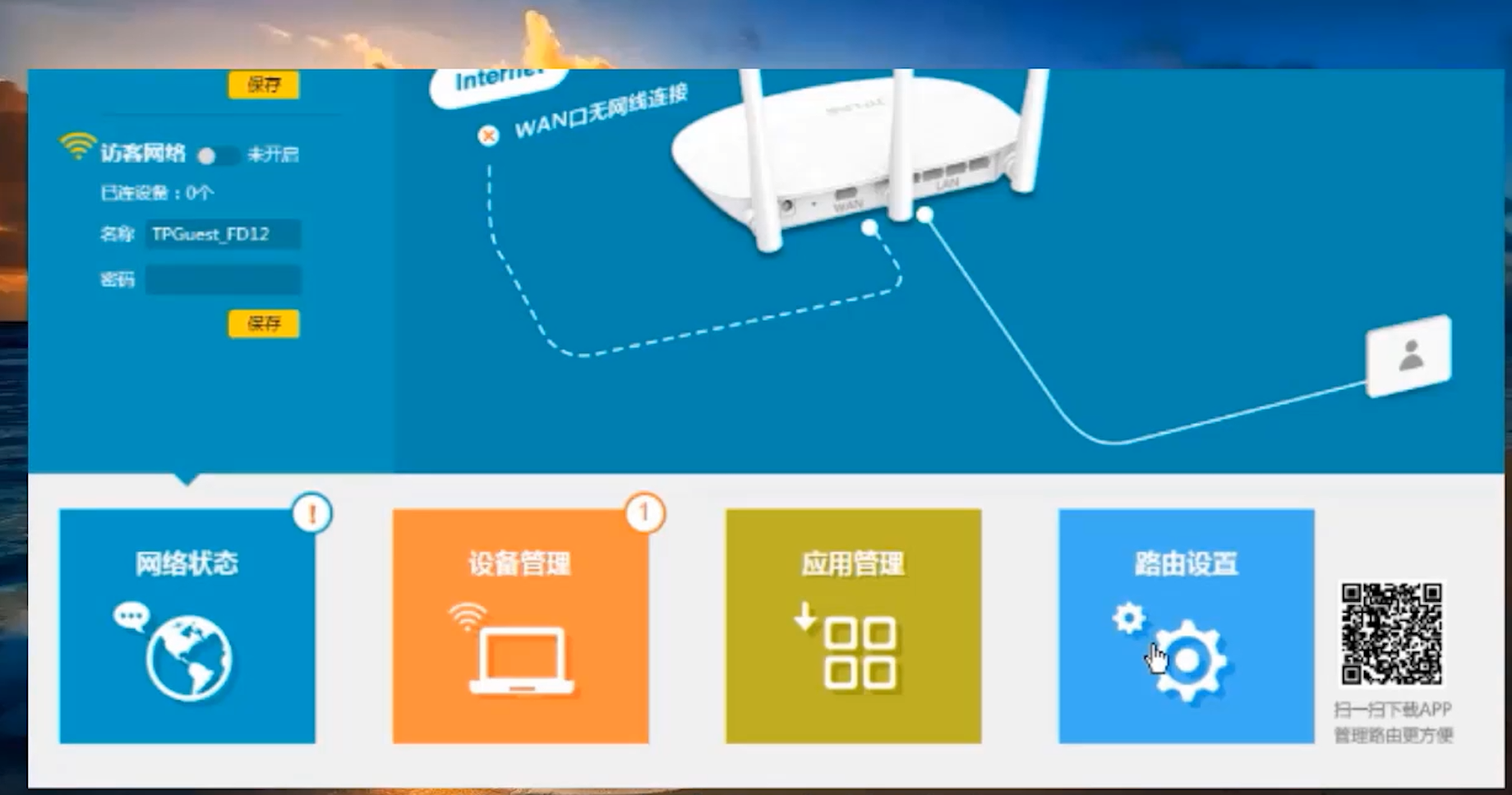
4.在路由设置下方选择无线设置。

5.点击开启无线功能,勾选开启无线广播。
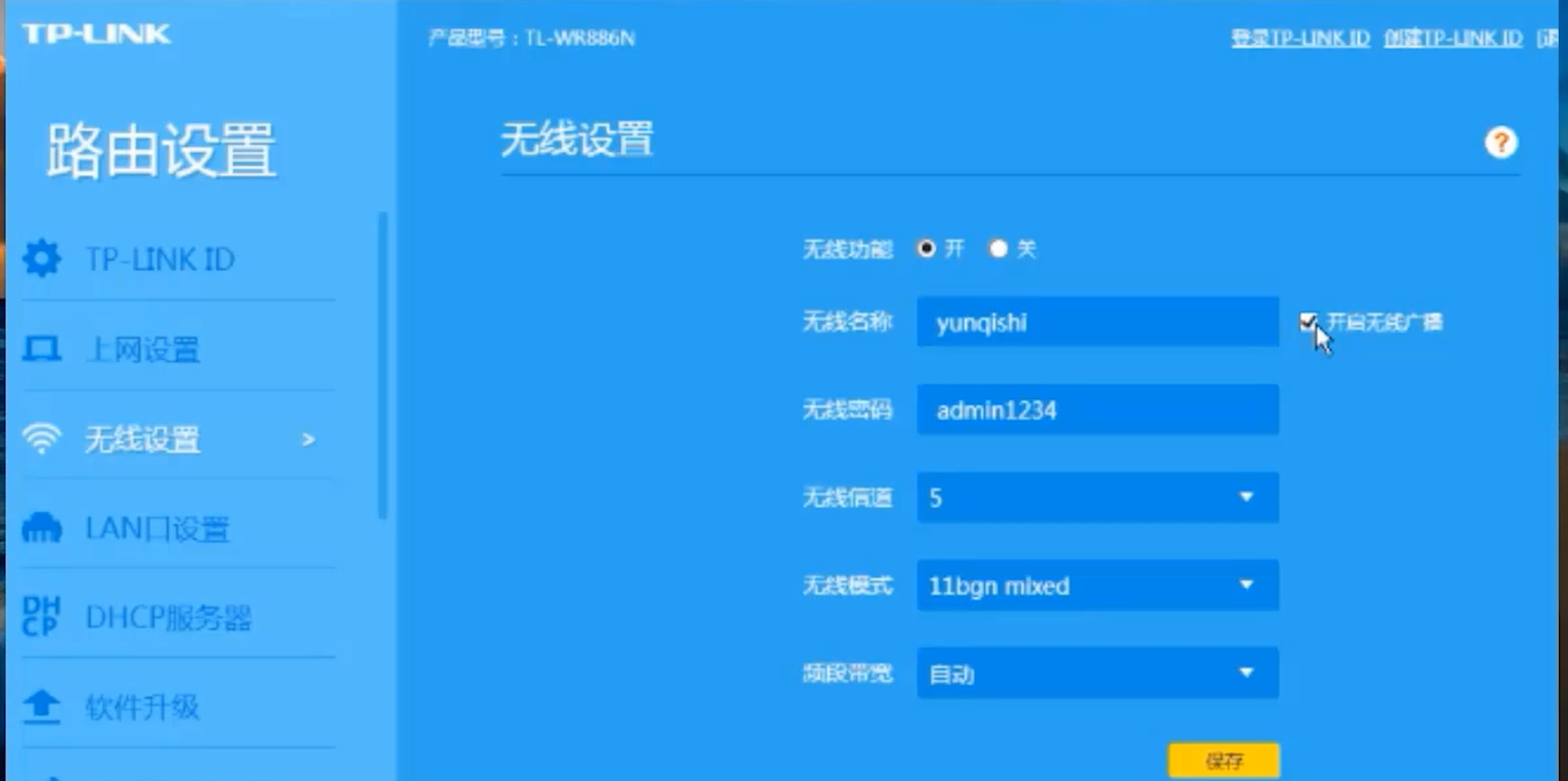
6.可设置无线名称在无线密码一栏中修改wifi密码。
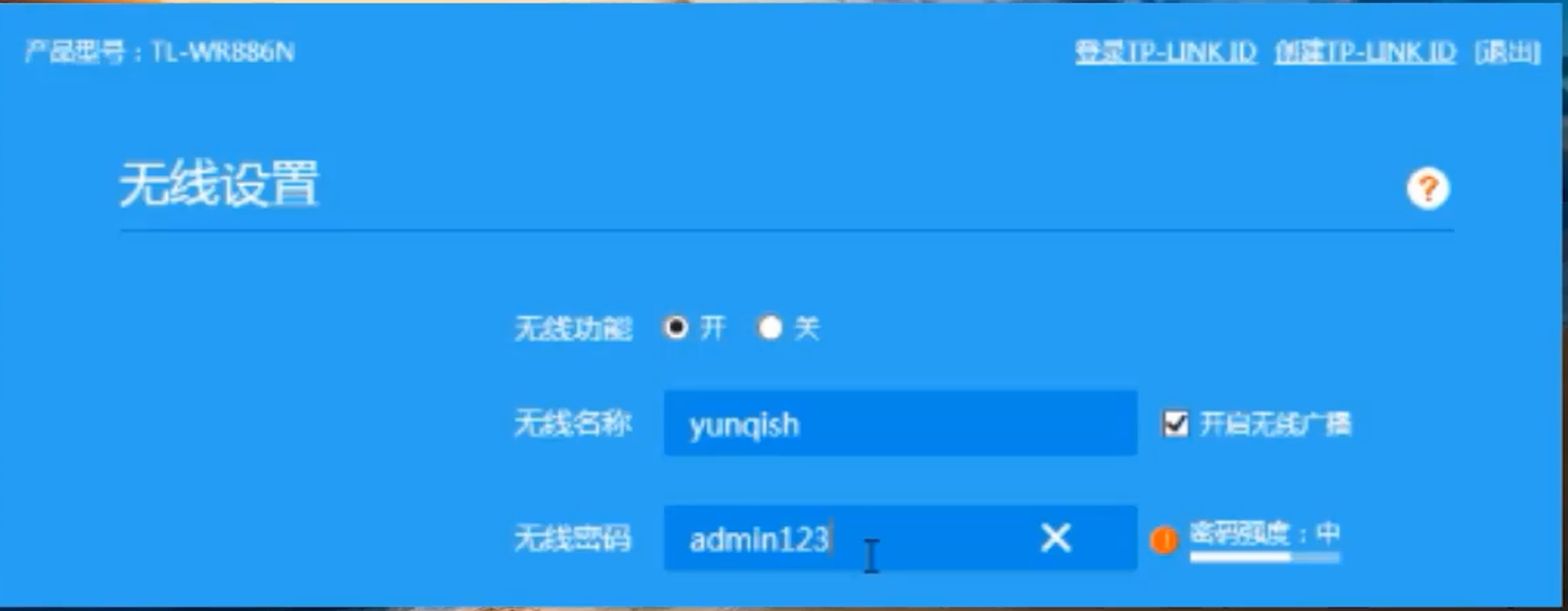
7.选择无线信道为自动,然后点击保存。
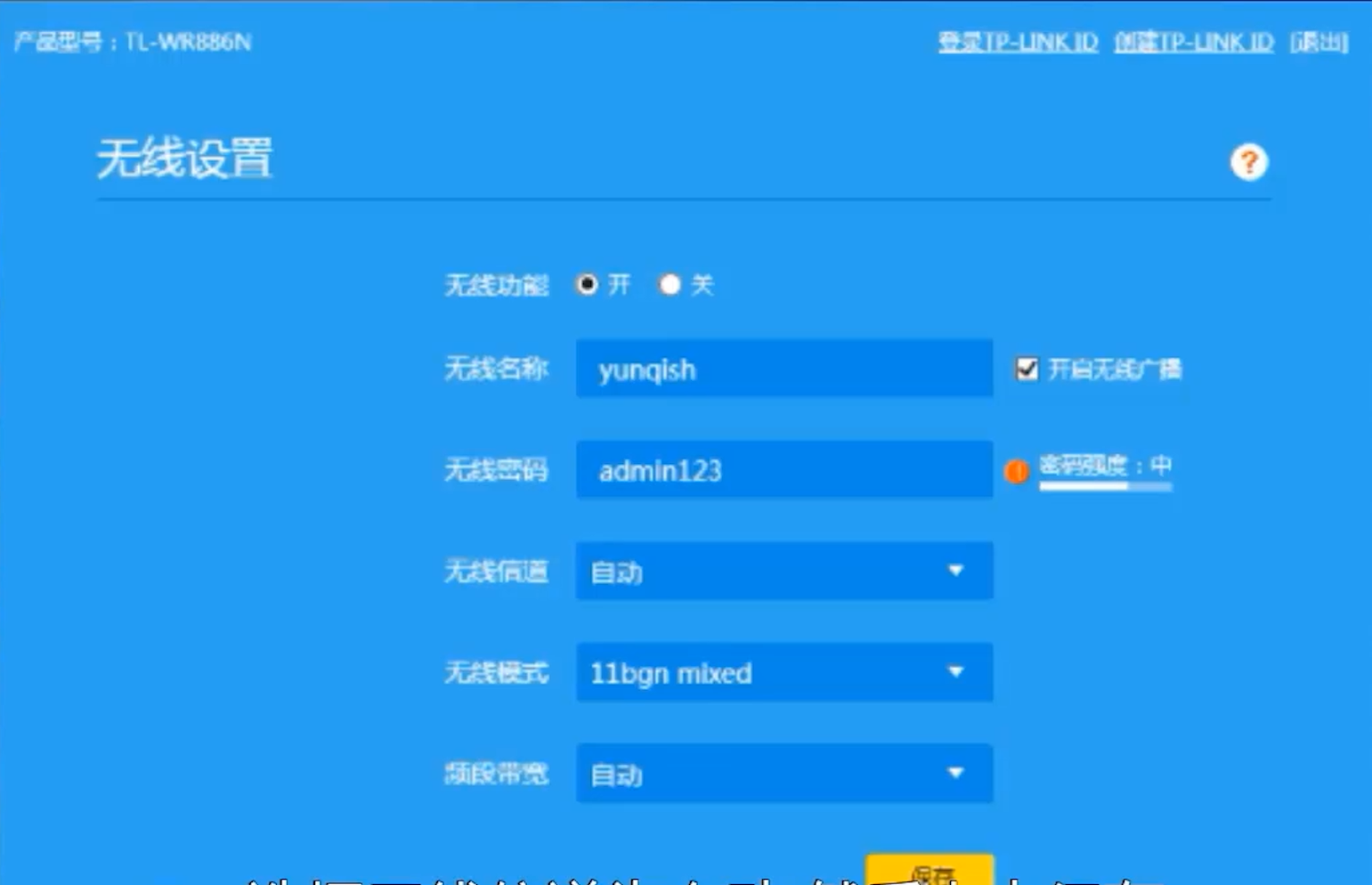
8.接着点击修改管理员密码,输入原登陆密码。
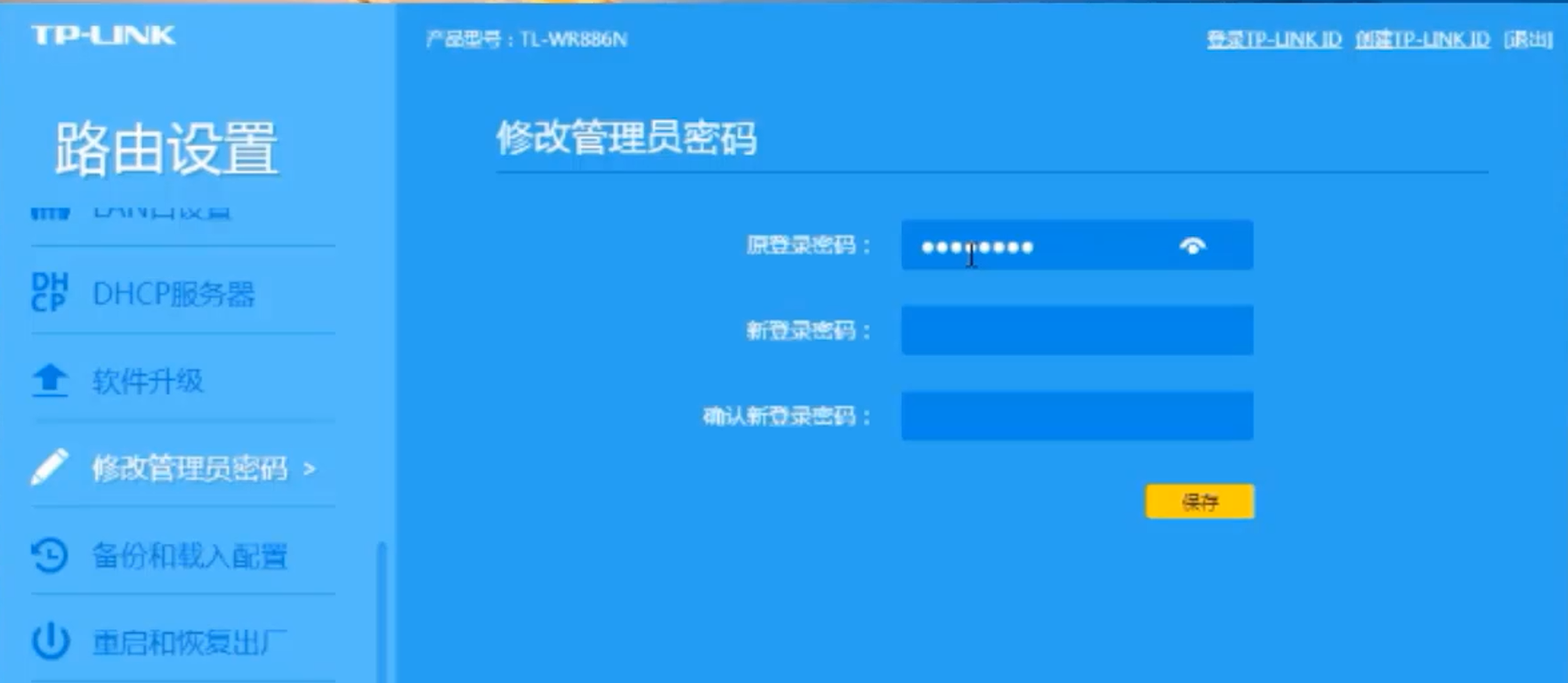
9.在输入新设置的密码,点击保存即可,修改管理员密码。

10.最后点击重启和恢复出厂,重启路由器—确定。
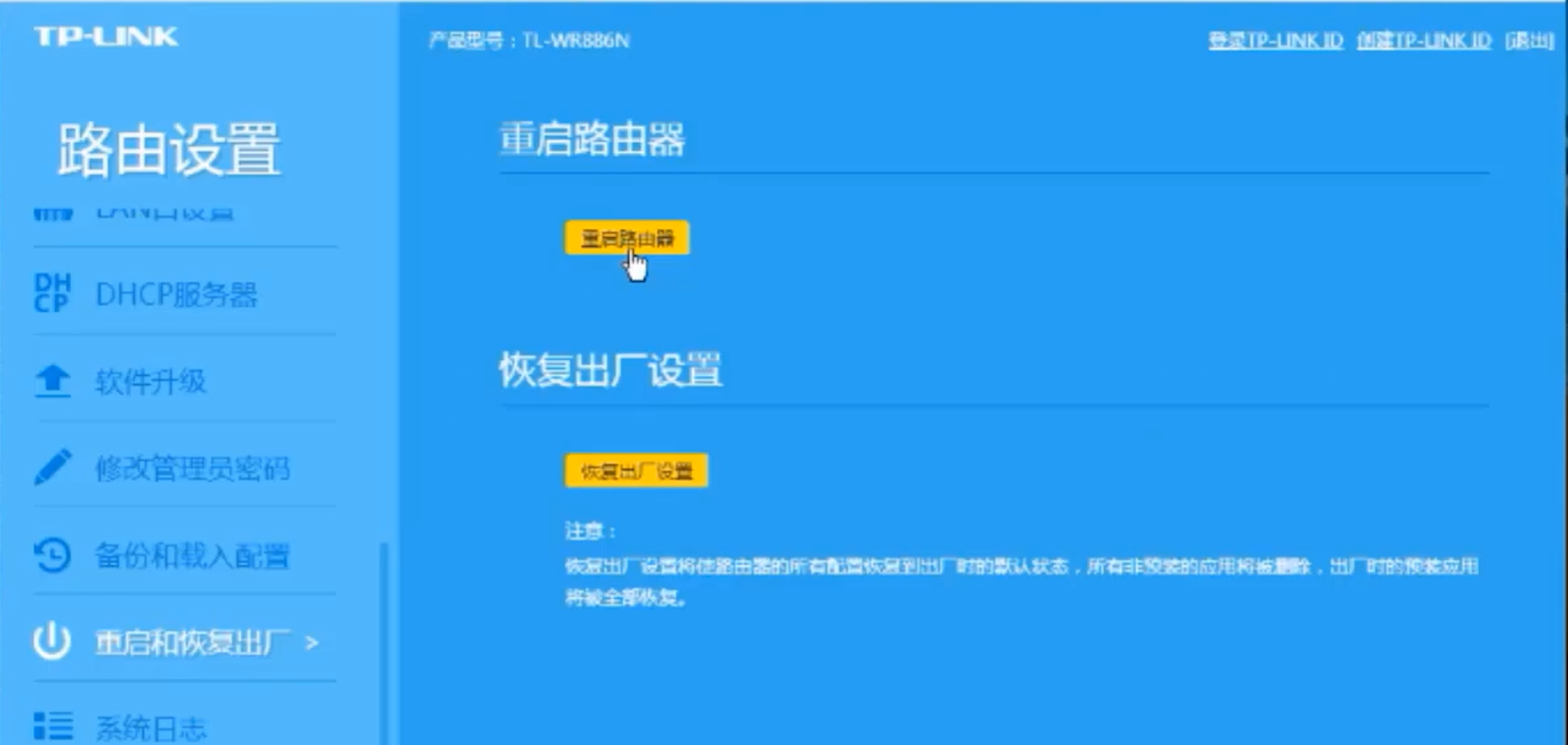
11.接着就会进行重启,重启后修改的密码即可生效。
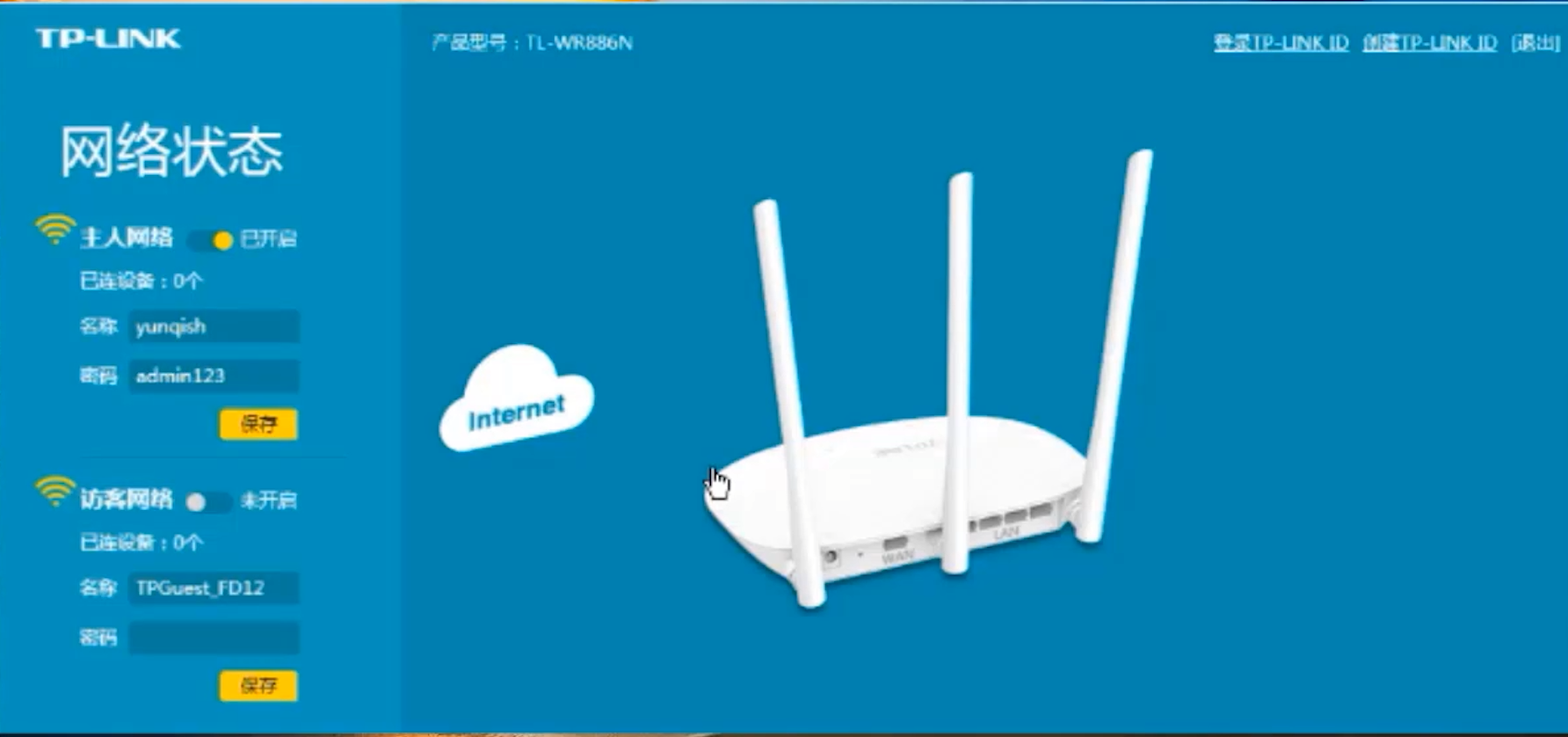
以上就是路由器密码重新设置的图解,谢谢大家观看。小伙伴们学会了吗?
Copyright ©2018-2023 www.958358.com 粤ICP备19111771号-7